华为WS5200与HiLink智联路由器级联组网图文教程
在本文中,将给大家详细介绍,华为WS5200与支持HiLink智联的路由器组网的方法。
温馨提示:
(1)、目前的华为WS318增强版、WS832、WS5100、Q1、Q2,以及所有型号的荣耀路由器,都支持HiLink智联这个功能。以前老版本的华为路由器不支持,其他品牌的路由器也不支持。
(2)、HiLink智联这个功能,分为“无线智联”和“网线直连”两种方式。也就是支持有线、无线两种组网方式。大家可以根据自己的实际情况,选择一种组网方式。
(3)、为了方便教程的叙述,本文中华为WS5200叫做:主路由器;把另一个支持HiLink智联的华为/荣耀路由器教程:子路由器。

一、HiLink智联无线组网
1、首先,大家需要先设置你的华为WS5200路由器上网,确保Hi灯绿色常亮。
2、子路由器必须是全新或者恢复出厂设置后的;然后把子路由器,放在WS5200路由器的旁边(建议在1米内),并接通电源。
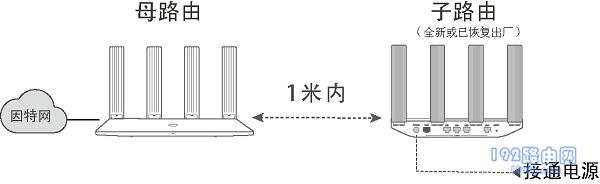
3、观察WS5200路由器的 Hi 灯,等待约1分钟后它将自动变为红色慢闪。此时,按一下WS5200上的 Hi 按键后松开,Hi 灯将闪烁加快。
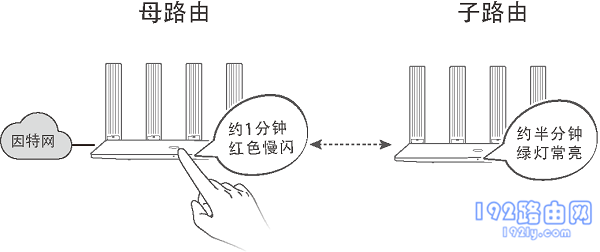
4、此时,请注意观察子路由器上的 Hi 灯的颜色,当 Hi 灯变为绿色常亮时,即表示连接成功。
5、配对组网成功后,子路由器的Wi-Fi名称和密码与WS5200的相同。您可以将子路由放在合适的地方改善 Wi-Fi 覆盖。为获得更好的效果,建议主路由和子路由之间最多不超过两堵墙。
重要提示:
HiLink无线智联组网的时候,子路由器不需要任何的设置,只要把它放在主路由器的旁边,并接通电源就可以了。待组网成功后,再把子路由器移动到其它地方。
二、HiLink智联有线组网
1、同样的,需要先确保主路由器(WS5200)已经设置好可以上网了,并且 Hi 灯是绿色常亮。而子路由器必须是全新的,或者是刚恢复出厂设置后的。
2、然后准备一根网线,网线一头连接主路由器(WS5200)的任意一个LAN接口,网线的另一头连接到子路由器的WAN接口,如下图所示。
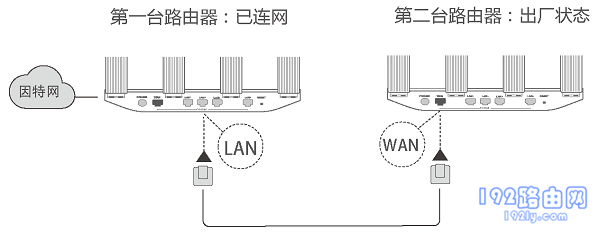
然后稍微等待一会儿,系统会通过HiLink智联功能,自动完成主路由器、子路由器的配对组网,无需您进行任何的手动配置。
温馨提示:
(1)、子路由器组网完成后,Wi-Fi名称、Wi-Fi密码,与主路由器Wi-Fi名称和密码相同。
(2)、目前荣耀路由2、荣耀分布式路由,不区分WAN/LAN口,具备自动识别WAN口的功能。如果你的子路由器是这两款,在用网线连接的时候,可以随意连接一个接口。
补充说明:
不管是通过HiLink网线智联组网,还是HiLink有线智联组网时,子路由器必须是全新的,或者是恢复出厂设置后的。如果你的子路由器已经设置过了,一定要把它恢复出厂设置。
……